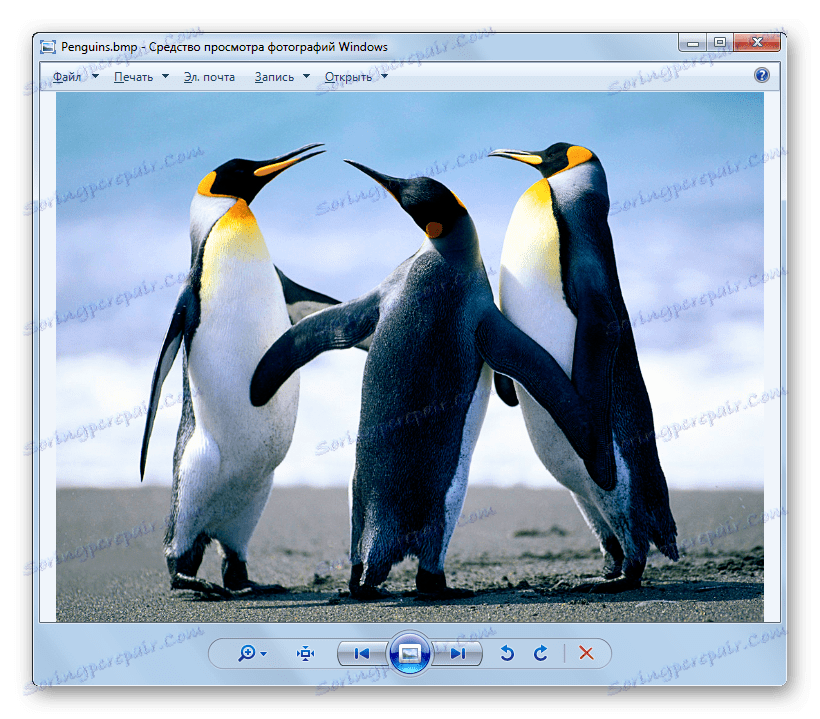Otwórz obrazy w formacie BMP
BMP to popularny format obrazu bez kompresji danych. Zastanów się, za pomocą których programów możesz oglądać zdjęcia z tym rozszerzeniem.
Spis treści
Programy do przeglądania BMP
Prawdopodobnie wielu już się domyśliło, że ponieważ do wyświetlania obrazów wykorzystywany jest format BMP, można przeglądać zawartość tych plików za pomocą przeglądarki obrazów i edytorów obrazu. Ponadto niektóre aplikacje, takie jak przeglądarki i przeglądarki uniwersalne, mogą obsłużyć to zadanie. Następnie przyjrzymy się algorytmowi otwierania plików BMP przy użyciu określonego oprogramowania.
Metoda 1: FastStone Image Viewer
Zacznijmy od popularnej przeglądarki zdjęć FastStone Viewer .
- Otwórz program FastStone. W menu kliknij "Plik", a następnie przejdź do "Otwórz" .
- Otworzy się okno otwierania. Przenieś go do miejsca, w którym znajduje się obraz BMP. Zaznacz plik tego obrazu i naciśnij "Otwórz" .
- Wybrany obraz zostanie otwarty w obszarze podglądu w lewym dolnym rogu okna. W prawej części zostanie wyświetlona zawartość katalogu, w którym znajduje się obraz docelowy. Aby wyświetlić obraz na pełnym ekranie, kliknij plik wyświetlany przez interfejs programu w jego katalogu lokalizacji.
- Obraz BMP jest otwarty w programie FastStone Viewer na pełnym ekranie.
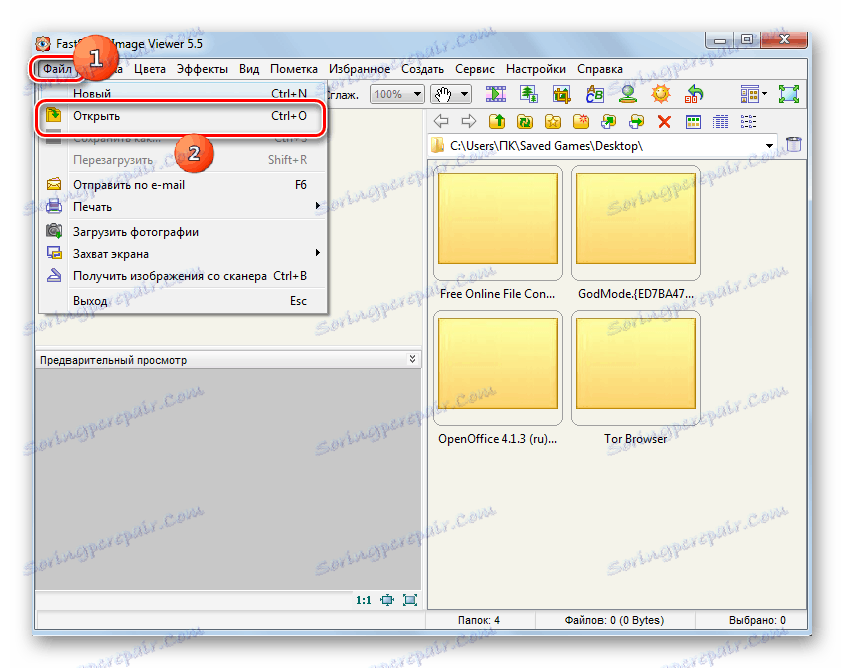
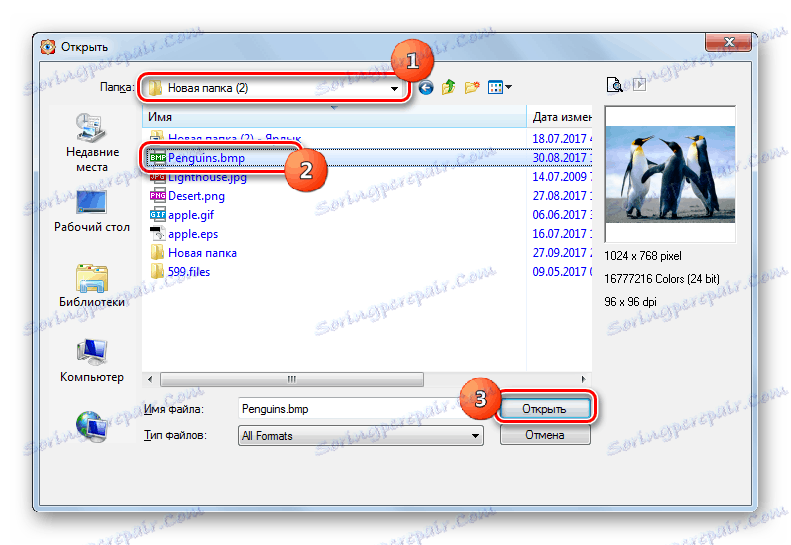
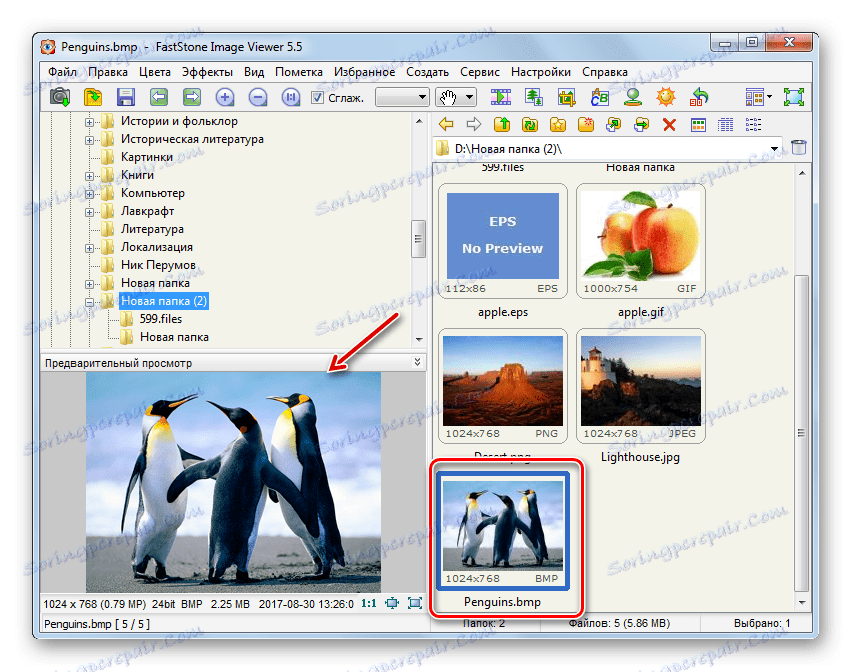

Metoda 2: IrfanView
Rozważmy teraz proces otwierania BMP w innej popularnej przeglądarce obrazów IrfanView .
- Uruchom IrfanView. Kliknij Plik i wybierz Otwórz .
- Otworzyło się okno otwierające. Przenieś się do katalogu, w którym znajduje się obraz. Wybierz i kliknij "Otwórz" .
- Zdjęcie jest otwarte w programie IrfanView.
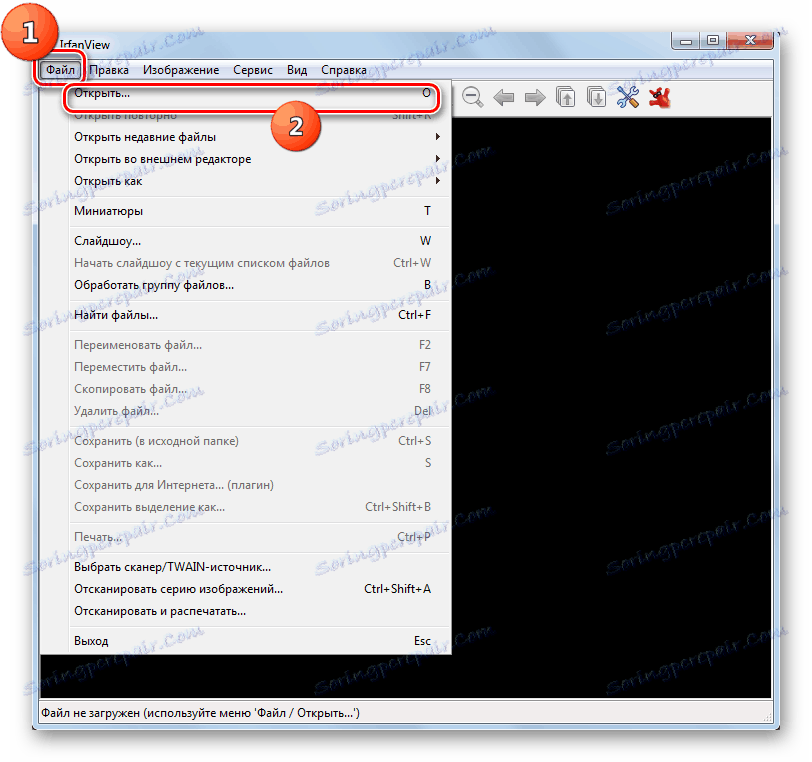
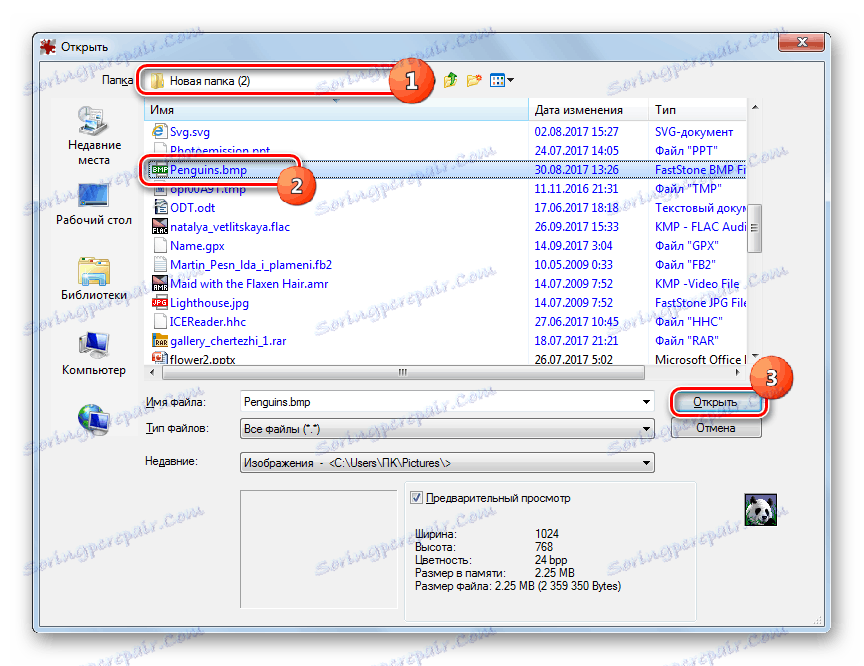
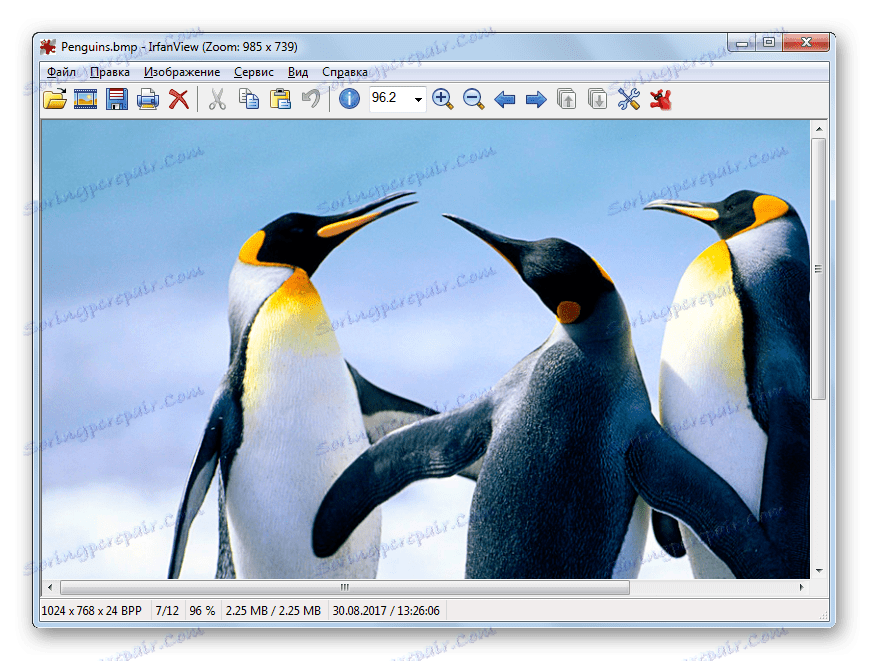
Metoda 3: XnView
Następna przeglądarka obrazków, akcja, w której należy otworzyć plik BMP zostanie przejrzana, jest XnView .
- Aktywuj XnView. Kliknij "Plik" i wybierz "Otwórz" .
- Narzędzie do otwierania zostanie uruchomione. Wprowadź lokalizację obrazu. Wybierz element i kliknij "Otwórz" .
- Obraz zostanie otwarty na nowej karcie programu.
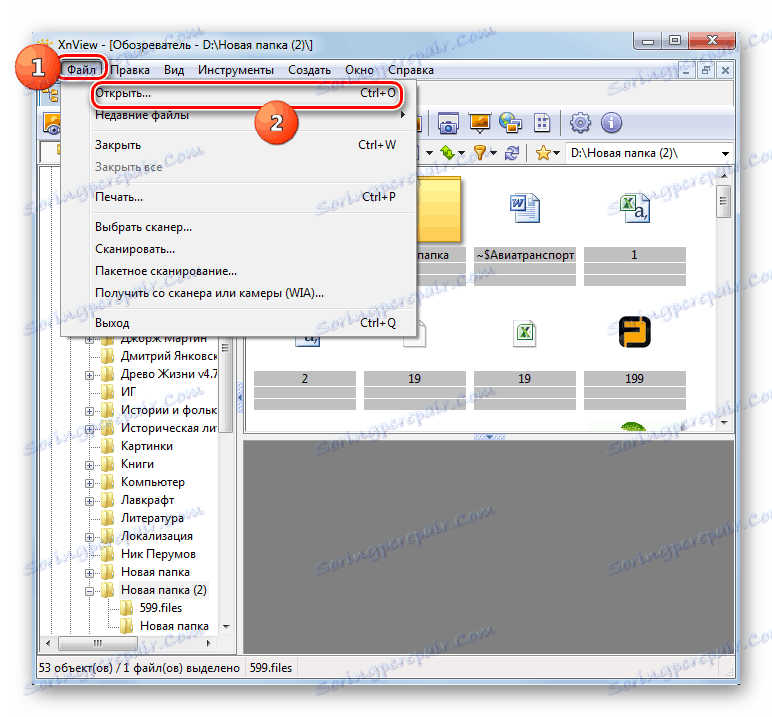
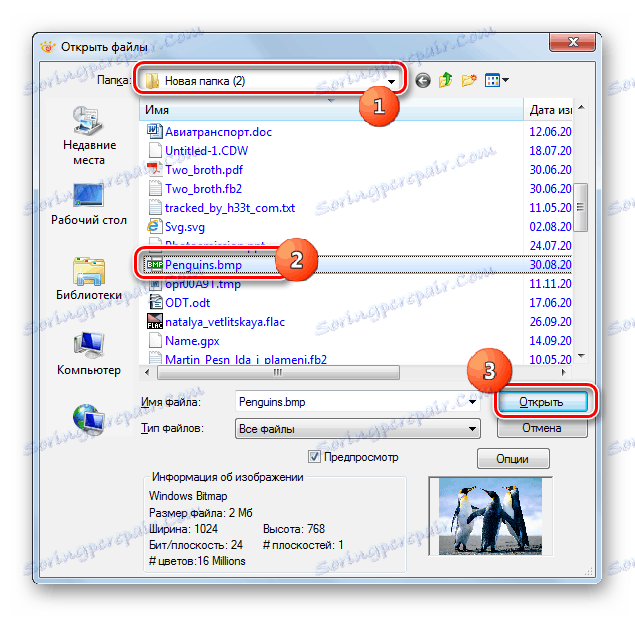

Metoda 4: Adobe Photoshop
Teraz przejdźmy do opisu algorytmu działania rozwiązania opisanego problemu w edytorach graficznych, zaczynając od popularnej aplikacji Photoshop .
- Uruchom program Photoshop. Aby rozpocząć otwieranie okna, użyj zwykłego przejścia do elementów menu "Plik" i "Otwórz" .
- Otworzy się okno otwierania. Wprowadź folder wdrażania BMP. Wybierz, użyj "Otwórz" .
- Pojawi się okno wskazujące brak osadzonego profilu kolorów. Możesz go całkowicie zignorować, pozostawiając przycisk radiowy w pozycji "Pozostaw niezmienione" i kliknij "OK" .
- Obraz BMP jest otwarty w Adobe Photoshop.
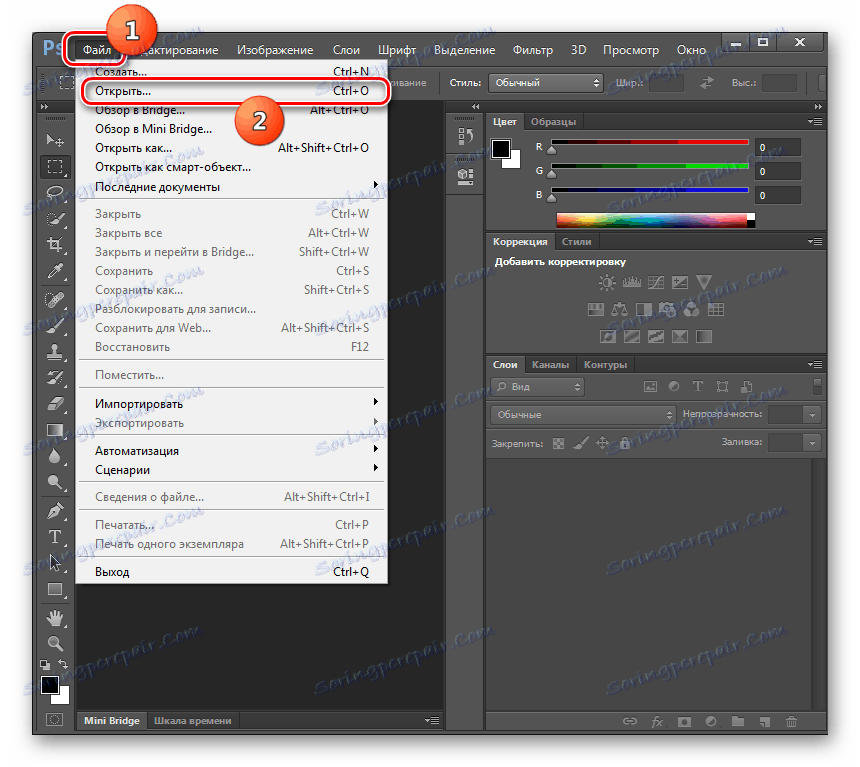
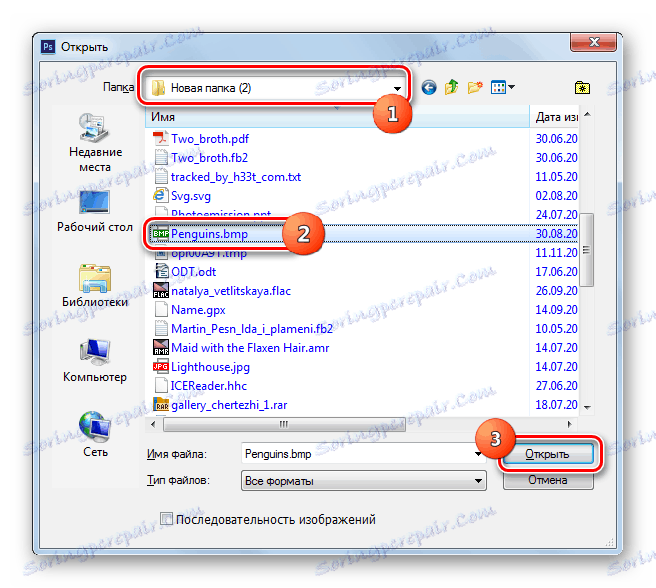
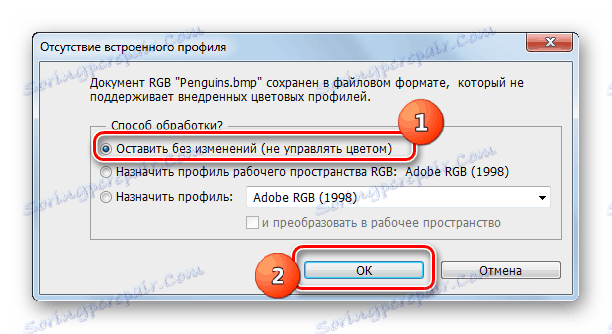
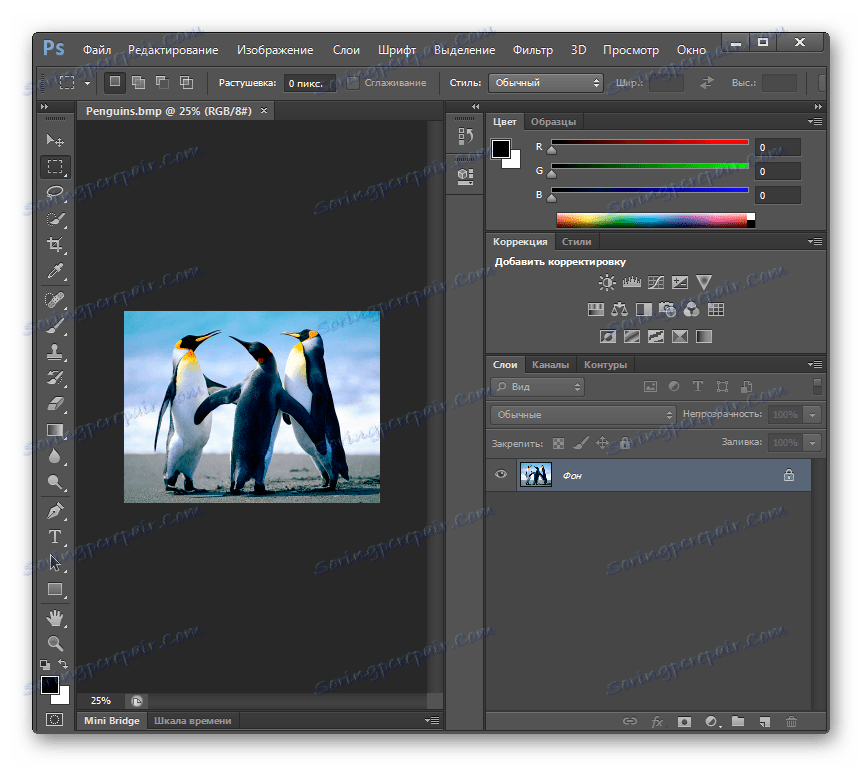
Główną wadą tej metody jest płatność aplikacji Photoshop.
Metoda 5: Gimp
Innym edytorem graficznym, który może wyświetlać BMP, jest program Gimp .
- Uruchom Gimpa. Kliknij "Plik", a następnie "Otwórz" .
- Otworzy się okno wyszukiwania obiektów. Użyj lewego menu, aby wybrać dysk zawierający BMP. Następnie przejdź do żądanego folderu. Po sprawdzeniu obrazu użyj "Otwórz" .
- Obraz jest wyświetlany w powłoce Gimp.
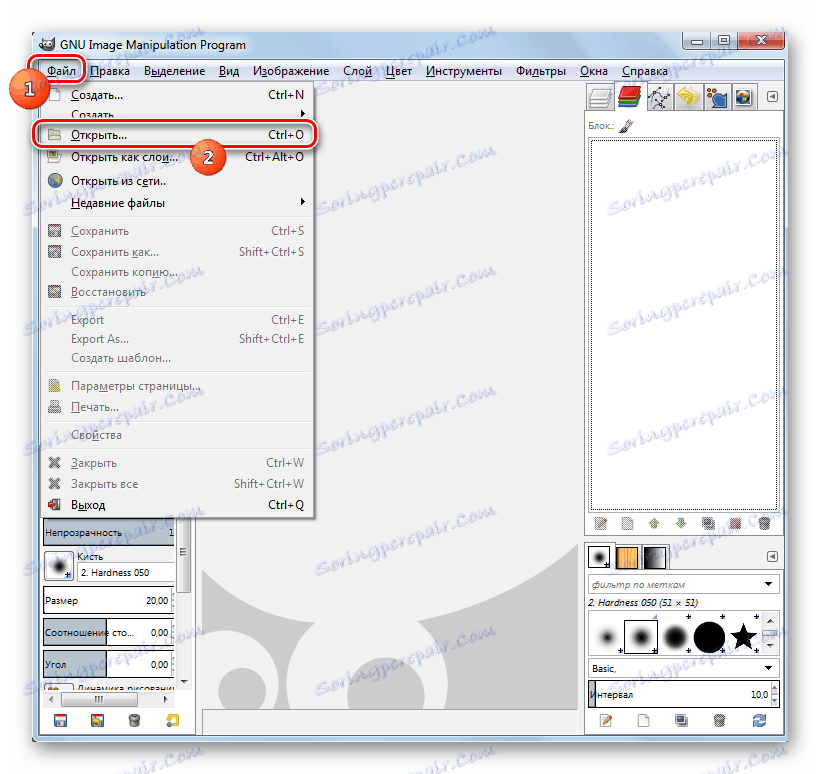
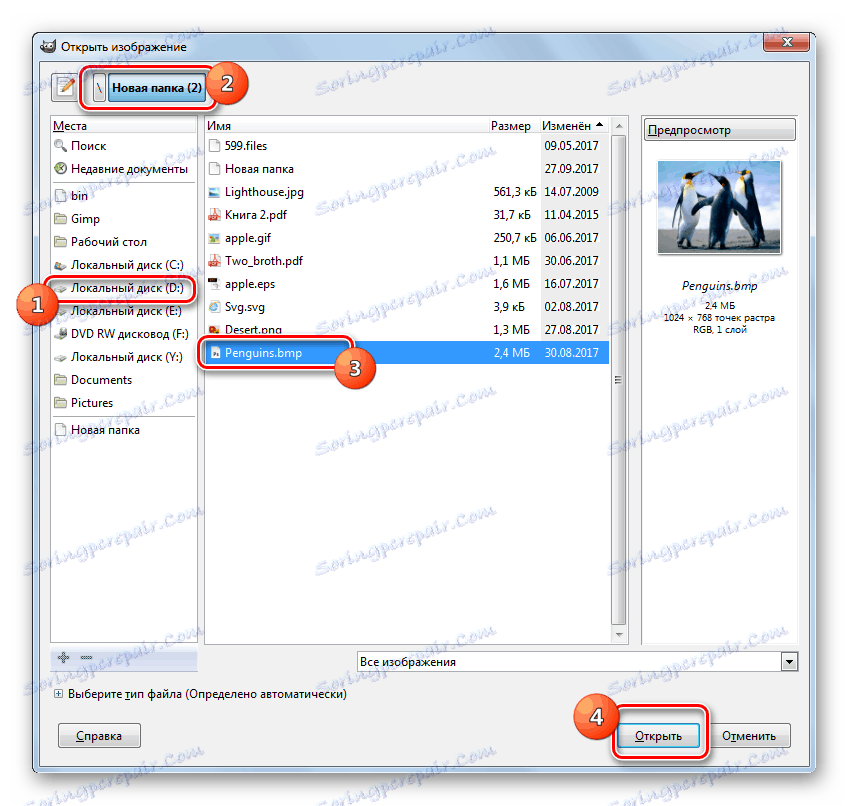

W porównaniu z poprzednią metodą, ta wygrywa, ponieważ aplikacja Gimp nie wymaga zapłaty za jej użycie.
Metoda 6: OpenOffice
Z zestawem zadań, Draw, który jest zawarty w darmowym pakiecie OpenOffice .
- Uruchom OpenOffice. Kliknij "Otwórz" w głównym oknie programu.
- Pojawiło się okno wyszukiwania. Znajdź w nim lokalizację BMP, wybierz plik i kliknij "Otwórz" .
- Treść graficzna pliku zostanie wyświetlona w powłoce Draw.
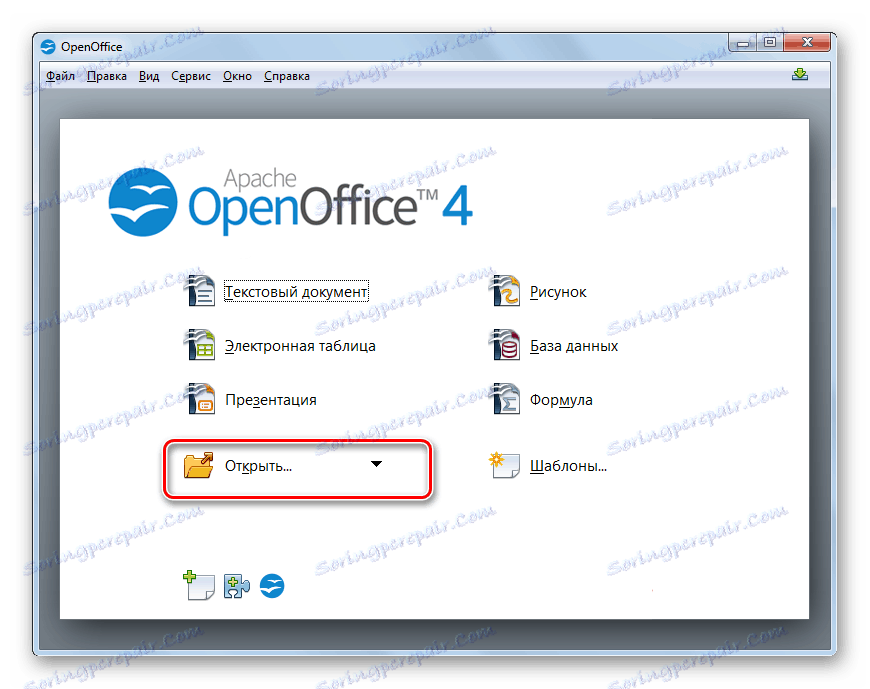
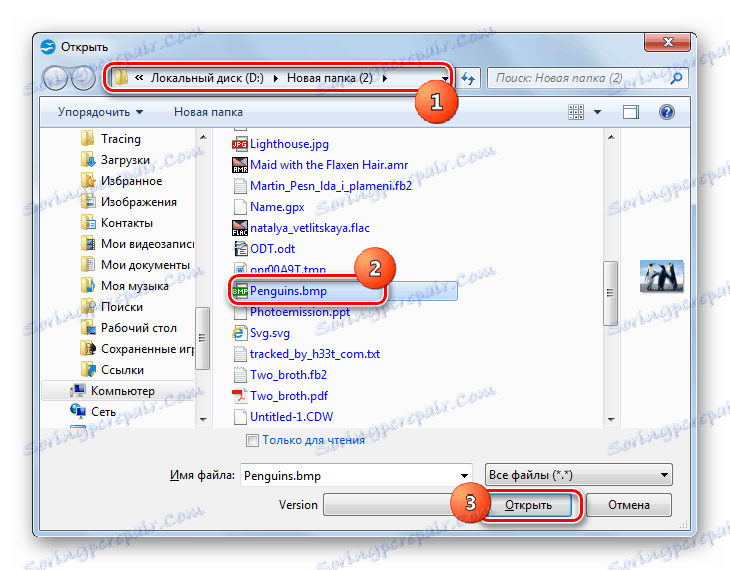

Metoda 7: Google Chrome
Nie tylko edytory graficzne i przeglądarki obrazów mogą otwierać BMP, ale na przykład kilka przeglądarek Google Chrome .
- Uruchom Chrome. Ponieważ ta przeglądarka nie ma żadnych kontrolek, za pomocą których można uruchomić okno otwierające, będziemy działać za pomocą "gorących" kluczy. Zastosuj Ctrl + O.
- Pojawiło się okno otwierające. Przejdź do folderu zawierającego zdjęcie. Wybierz, użyj "Otwórz" .
- Obraz zostanie wyświetlony w oknie przeglądarki.
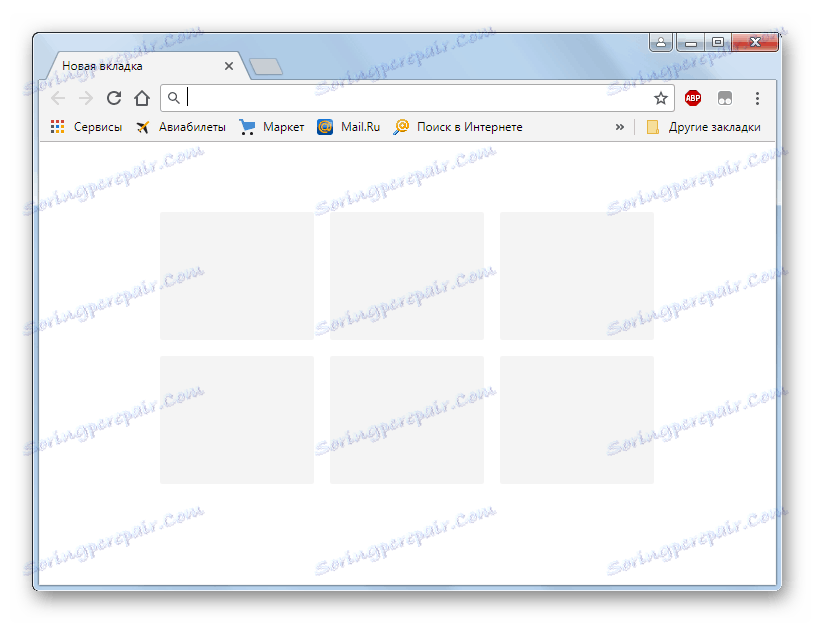
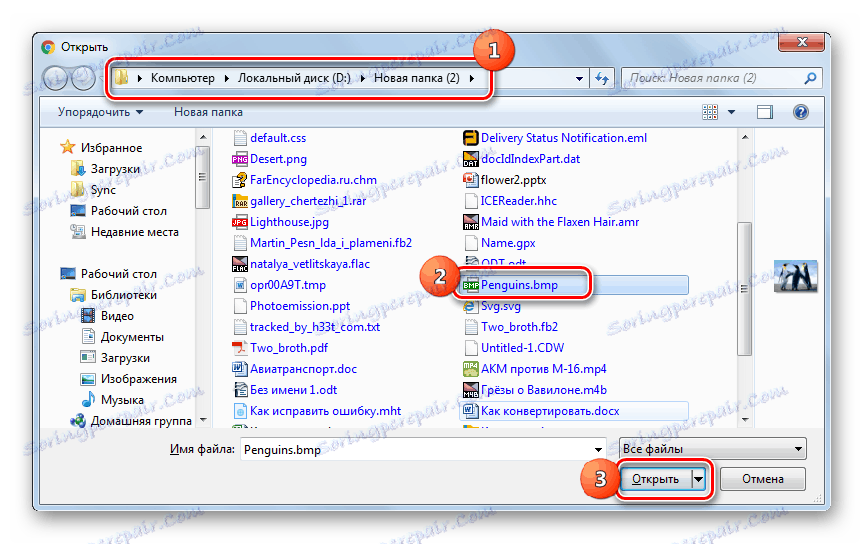
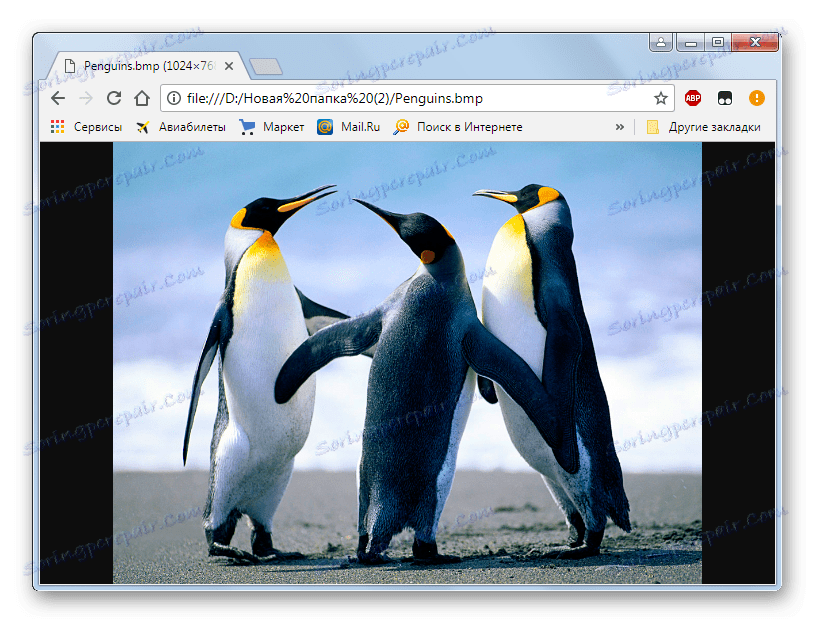
Metoda 8: Universal Viewer
Kolejna grupa programów, które mogą współpracować z BMP, to uniwersalne przeglądarki, do których odnosi się także aplikacja Universal Viewer .
- Uruchom Universal Viewer. Jak zwykle przejdź do kontrolek programu "Plik" i "Otwórz" .
- Otworzy się okno wyszukiwania plików. Przejdź do lokalizacji BMP. Wybierz obiekt, użyj "Otwórz" .
- Obraz zostanie wyświetlony w powłoce przeglądarki.
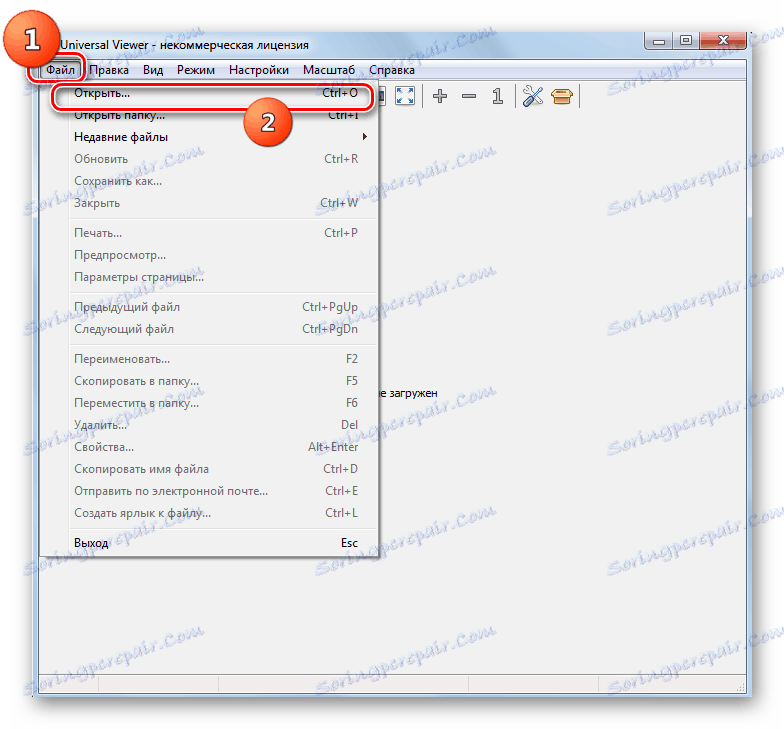
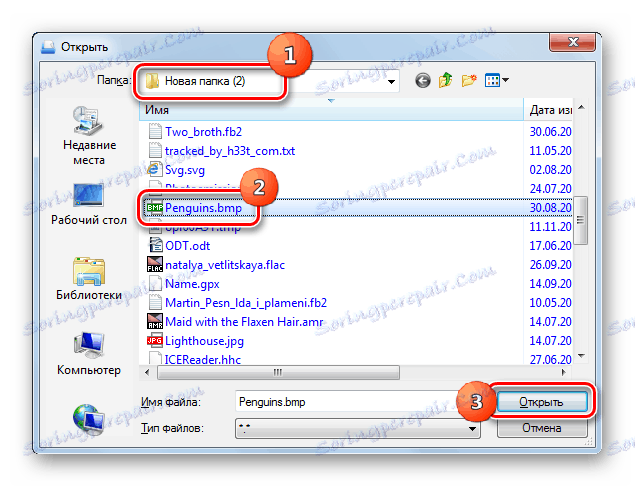
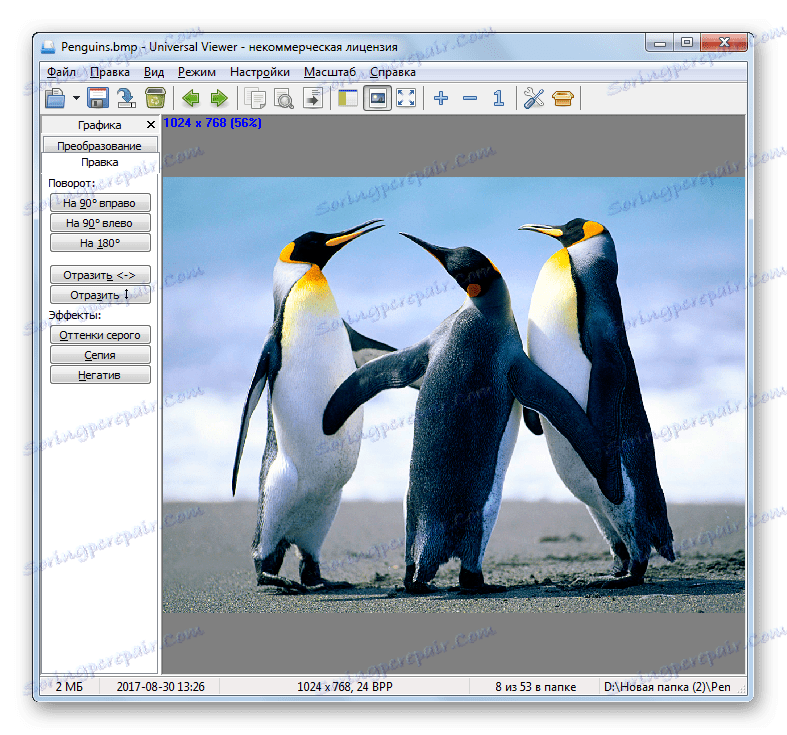
Metoda 9: Malowanie
Powyżej przedstawiono sposoby otwierania BMP za pomocą zainstalowanych programów innych firm, ale system Windows ma własny edytor graficzny - Paint.
- Rozpocznij malowanie. W większości wersji systemu Windows można to zrobić w folderze "Standard" w sekcji programów menu "Start" .
- Po uruchomieniu aplikacji kliknij ikonę w menu po lewej stronie sekcji "Strona główna" .
- Na wyświetlonej liście wybierz "Otwórz" .
- Rozpocznie się okno wyszukiwania obrazów. Znajdź lokalizację obrazu. Wybierz, użyj "Otwórz" .
- Obraz zostanie wyświetlony w powłoce wbudowanego graficznego edytora Windows.


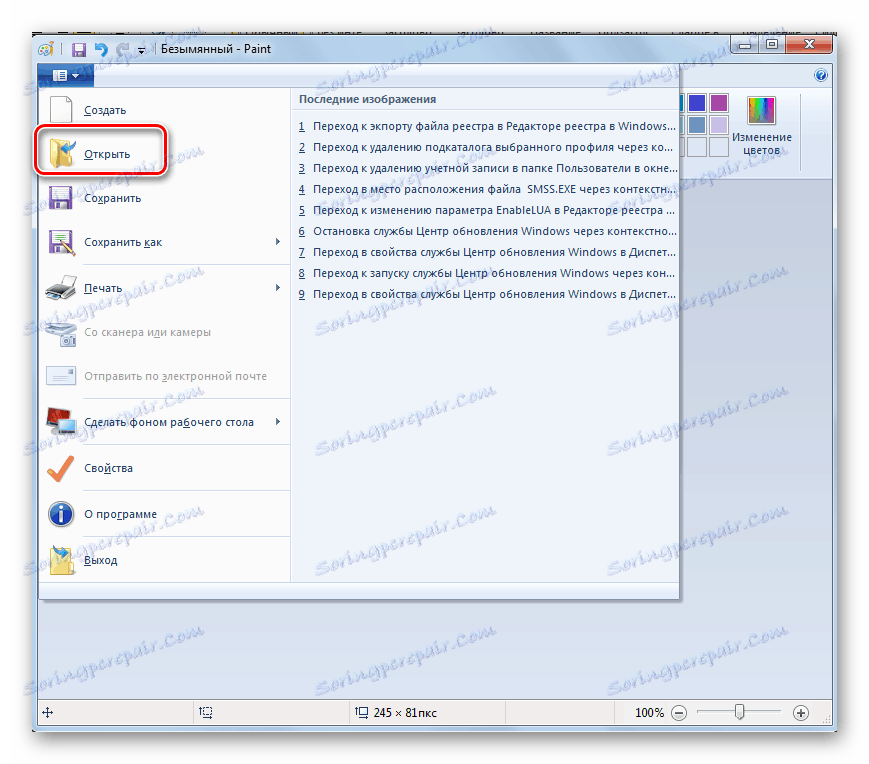
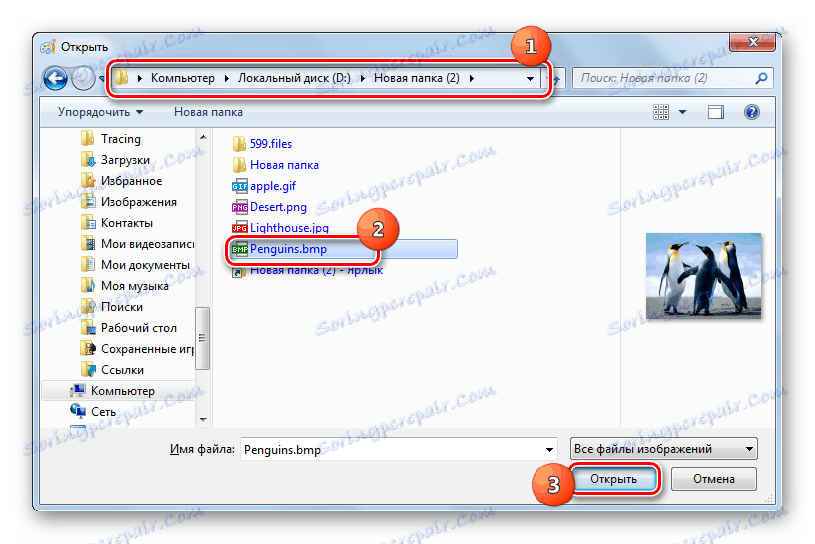
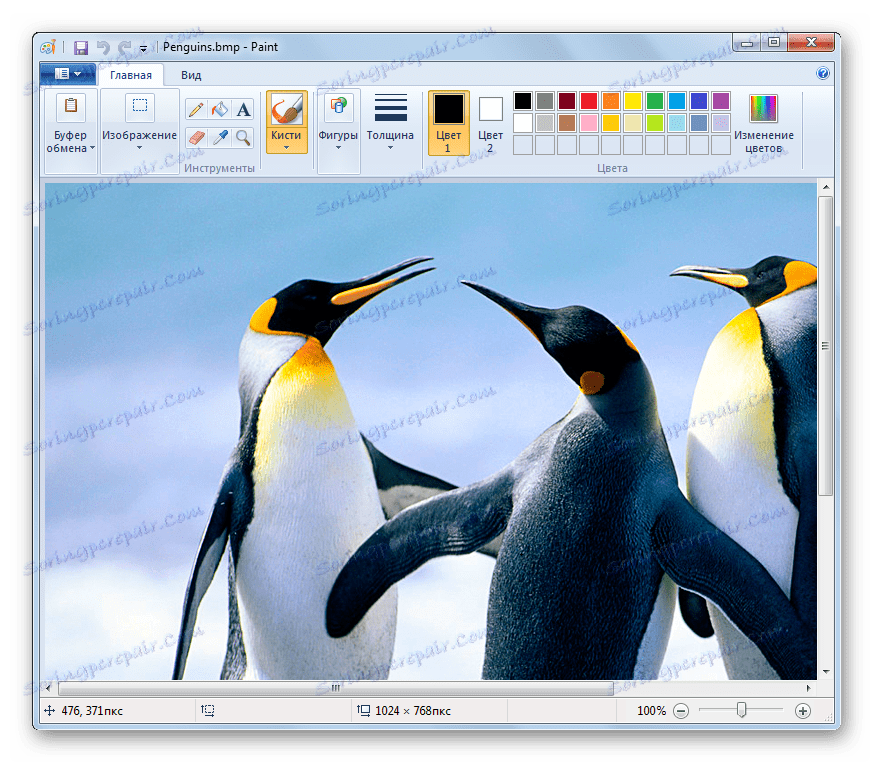
Metoda 10: Windows Photo Viewer
Windows ma również wbudowany tylko do przeglądania obrazów, z którymi można uruchomić BMP. Zobaczmy, jak to zrobić na przykładzie Windows 7.
- Problem polega na tym, że nie można otworzyć okna tej aplikacji bez otwierania samego obrazu. Dlatego algorytm naszych działań będzie różnił się od tych manipulacji, które zostały wykonane przy poprzednich programach. Otwórz "Explorer" w folderze, w którym znajduje się BMP. Kliknij obiekt prawym przyciskiem myszy. Na wyświetlonej liście wybierz "Otwórz za pomocą". Następnie przejdź do "Zobacz zdjęcia Windows" .
- Obraz zostanie wyświetlony za pomocą wbudowanego systemu Windows.
![Obraz BMP jest otwarty w powłoce przeglądarki zdjęć systemu Windows Vista]()
Jeśli nie masz żadnego oprogramowania innej firmy do przeglądania zdjęć na komputerze, możesz uruchomić BMP za pomocą wbudowanej przeglądarki zdjęć, klikając dwukrotnie lewym przyciskiem myszy plik obrazu w "Eksploratorze" .
Oczywiście, narzędzie do przeglądania zdjęć Windows ma gorszą funkcjonalność niż inne przeglądarki, ale nie trzeba go dodatkowo instalować, a możliwości przeglądania zapewniane przez to narzędzie są wystarczające, aby większość użytkowników mogła zobaczyć zawartość obiektu BMP.
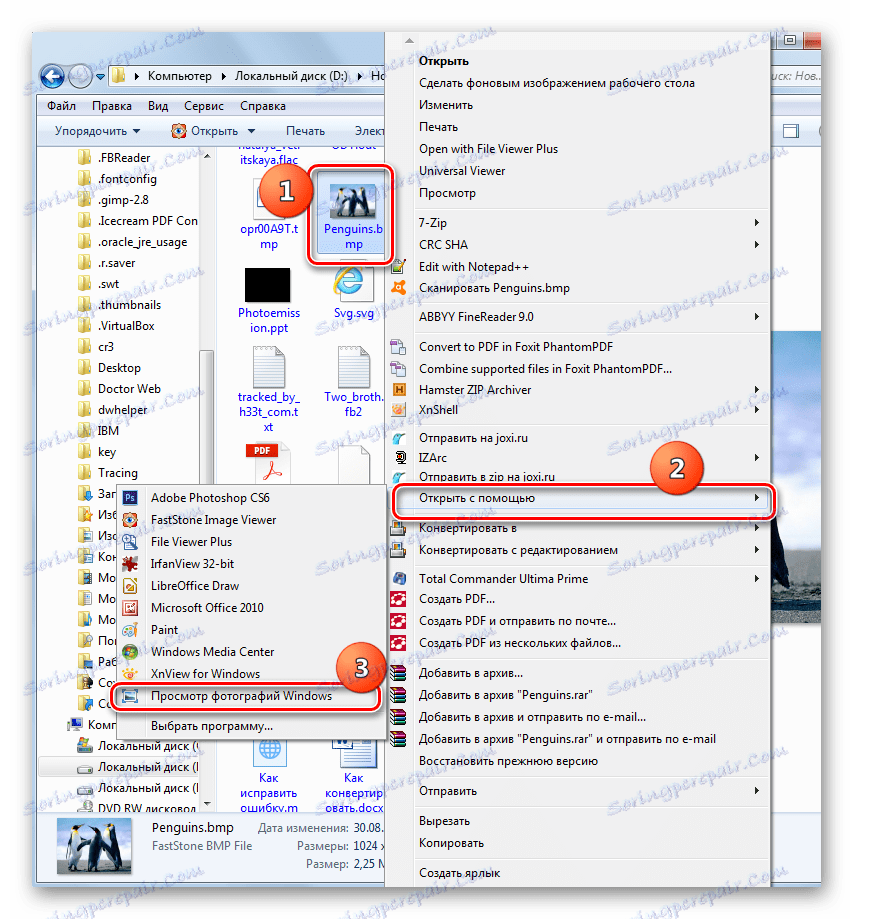
Jak widać, istnieje raczej duża lista programów, które mogą otwierać obrazy BMP. A to nie wszystkie, ale tylko te najbardziej popularne. Wybór konkretnej aplikacji zależy od osobistych preferencji użytkownika, a także od celów. Jeśli potrzebujesz tylko zobaczyć zdjęcie lub zdjęcie, lepiej użyć przeglądarek graficznych i użyć edytorów obrazu do edycji. Dodatkowo, jako alternatywę możesz użyć nawet przeglądarek do przeglądania. Jeśli użytkownik nie chce instalować dodatkowego oprogramowania na komputerze do pracy z BMP, może użyć wbudowanego oprogramowania Windows do przeglądania i edycji obrazów.